PDF转Word怎么转?PDF转Word方法技巧分享
PDF转Word怎么转? 在我们的办公中经常遇到文件转换的问题,文件转换的操作有很多,其中PDF转Word是非常热门的话题。我们知道PDF文件优点很多,但是缺点也很明显,不好编辑。所以我们一般都会把PDF转换成Word来进行编辑。那么具体怎么进行转换呢?其实用一款专业的PDF转换器可以轻松搞定,大家具体来瞧一瞧吧。
1.百度搜索并下载得力PDF转换器到电脑上来,然后运行软件。
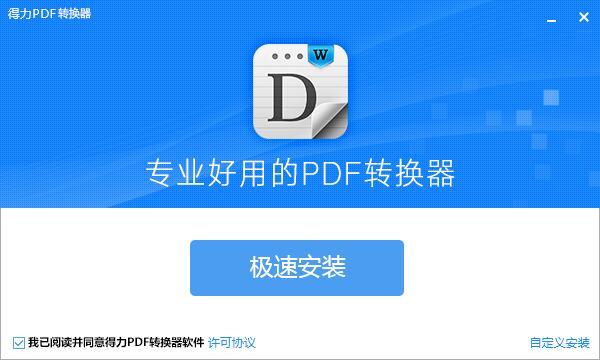
图1:安装软件
2.进入软件界面中,点击【PDF转其他】功能,然后点击【PDF转DOCX】或【PDF转DOC】,接着点击【添加PDF文件】将需要转换成 Word的PDF文件添加到软件中,也可直接拖动文件到软件上。软件还支持批量添加和转换。在此界面您也可以设置其他参数,完成设置后点击【转换】。
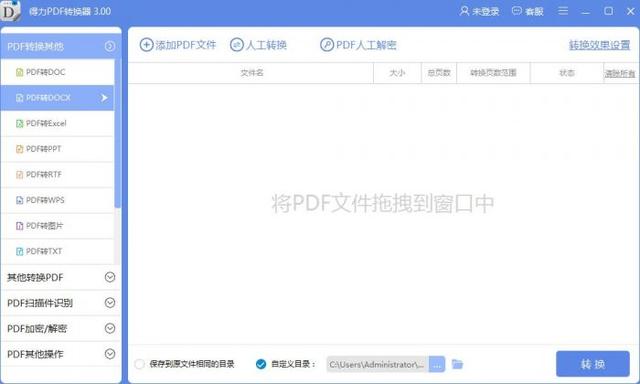
图2:软件首页
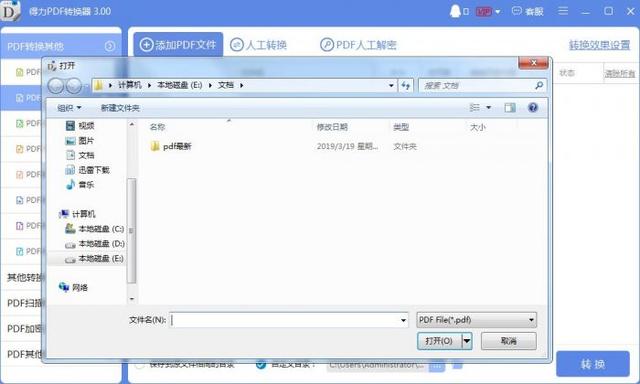
图3:添加文件

图4:设置输出格式等参数
3.稍等一会儿,软件会直接打开转换后文件的保存目录。然后就可以在文件夹里面点击转换好的 Word 文件查看效果了。如果切换回软件界面,可以看到状态变成打开文件了。
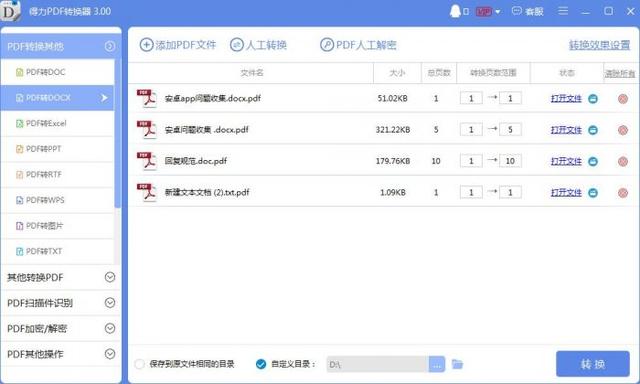
图5:转换成功
通过上面三个非常简单的操作,我们轻松的把PDF文件转换成了Word文件,这时候我们就可以进行编辑了。还有软件支持批量进行转换,提高整体工作效率。另外大家也可以通过软件把修改后的Word文档转换回PDF文件,非常方便。需要了解软件转换效果如何的童鞋可以自己下载软件试试,软件提供5页及5页以内的永久试用功能让大家自己验证软件的能力。
上一篇:HEIC图片转换成JPG怎么转?
下一篇:录屏软件怎么录制在线课程?

 2020-03-11 19:03:25
2020-03-11 19:03:25




